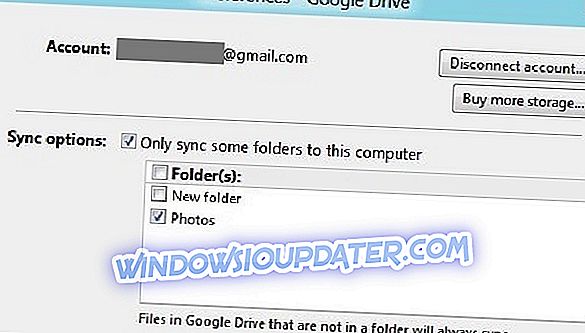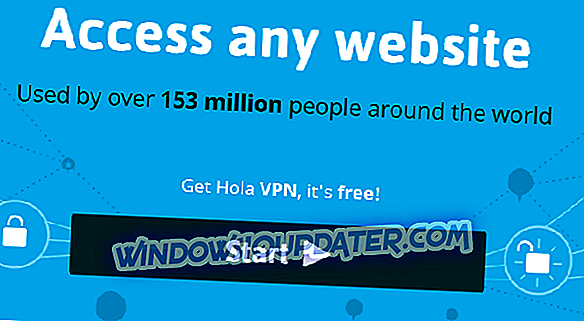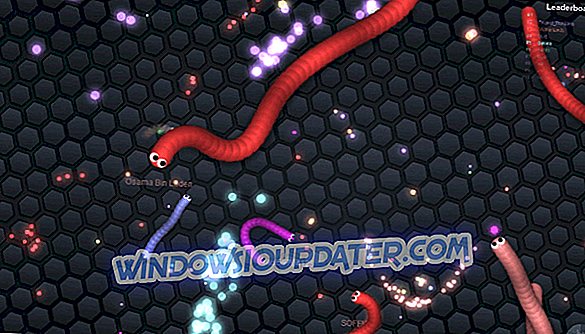Seperti yang anda ketahui, bandwidth Internet adalah raja baru dalam era digital pintar dan setiap aplikasi lain bersaing untuk berkongsi kadar pemindahan data mereka. Tidak hairanlah, terdapat juga situasi di mana satu aplikasi berakhir menjadi tamak dan memakan sebahagian besar jalur lebar, menyebabkan orang lain terengah-engah.
Kes pada titik: Google Drive yang telah ditemui untuk mengurangkan orang lain untuk merangkak kelajuan sehingga fail masa dimuat naik atau dimuat turun ke dan dari storan awan. Walau bagaimanapun, yang pasti boleh dijaga dan keadilan ditujukan kepada aplikasi lain dengan hanya beberapa langkah mudah. Di sini kita pergi.
Apa yang boleh saya lakukan jika Google Drive memperlahankan PC saya?
1. Berhenti dan mulakan Google Drive
Ini selalunya kaedah pencegahan yang paling asas digunakan untuk menyelesaikan banyak masalah. Dalam hal ini, menghentikan operasi Google Drive di PC anda akan menamatkan semua yang menyebabkan PC anda melambatkan, termasuk menghalang RAM. Inilah cara untuk menghentikan Google Drive.
- Pengurus Tugas Terbuka. Anda boleh melakukannya dengan menekan Alt + Ctrl + Del dan memilih Pengurus Tugas dari skrin yang muncul atau lebih baik lagi, tekan Ctrl + Shift + Esc untuk melancarkan Task Manager secara langsung.
- Cari dan pilih googledrivesync.exe
- Klik pada Proses Akhir . Ini akan menghentikan contoh Google Drive yang berjalan pada PC anda.
2. Buka semula Google Drive
Ini akan menjadikan perkhidmatan awan bermula pada PC anda dan harus berfungsi dengan baik.
3. Hadkan kadar pemindahan data Google Drive secara manual
Google Drive diketahui menggunakan lebar jalur keseluruhan, atau bahagian singa untuk mendapatkan pekerjaannya. Itu yang menjadi sebab utama mengapa perkhidmatan storan awan telah dijumpai menyebabkan Windows 10 menjadi ketinggalan.
Berikut adalah cara untuk membatasi kadar pemindahan data untuk Google Drive untuk digunakan untuk membebaskan lebar jalur untuk aplikasi lain yang hendak digunakan.
- Klik kanan pada ikon Google Drive . Ia harus berada di sebelah kiri bar tugas anda sendiri.
- Dalam kotak dialog yang terbuka, klik pada tiga titik tegak di sudut kanan atas dan pilih Pilihan .
- Dalam tetingkap Pilihan yang terbuka, klik pada tab Advanced .
- Di sini, anda akan dapat melihat tetapan untuk muat naik dan kadar muat turun .
- Pilih kadar bergantung kepada pelan internet anda yang sepatutnya meninggalkan jalur lebar yang cukup untuk aplikasi lain untuk beroperasi dengan selesa.
- Klik pada Terapkan dan di sana anda berada, anda kini mempunyai had lebar jalur internet untuk aplikasi untuk bertindak dalam.
4. Hadkan fail yang akan dimuat naik
Satu lagi cara untuk mengelakkan Windows 10 diganggu oleh Google Drive adalah untuk memastikan ia hanya fail yang anda perlukan untuk disandarkan dalam awan yang disimpan di Google Drive, dan bukan seluruh cakera keras anda.
- Jadi, perkara terbaik untuk dilakukan di sini adalah untuk menyimpan semua fail dalam folder yang anda ingin simpan di Google Drive .
- Seterusnya, klik pada Google Drive .
- Dalam tingkap yang terbuka, pilih menu Limpah > Keutamaan .
- Tandakan kotak-kotak tersebut di sebelah Hanya segerakkan beberapa folder ke komputer ini .
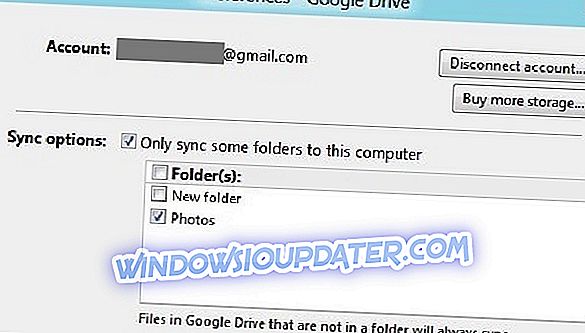
- Pilih folder yang ingin anda segerakkan ke akaun Google Drive anda .
- Klik pada Terapkan . Dengan cara ini, anda hanya akan memuat naik fail-fail yang diperlukan dan tidak akan menyumbat rangkaian tanpa perlu. Malah, mengatur fail anda yang perlu dimuat naik boleh menjadi amalan yang bagus untuk mengekalkan jalur lebar setiap kali.
Mengamalkan langkah-langkah di atas sepatutnya cukup untuk membantu Windows 10 PC anda untuk mengekalkan kecekapan dan kelajuan tanpa mengira Google Drive melakukan tugasnya.
Sebenarnya, langkah-langkah di atas adalah lebih lanjut mengenai menjinakkan Google Drive untuk bertindak dengan cara yang aplikasi lain tidak perlu menunggu lebar jalur internet dan memulihkan jenis pesanan dalam PC anda.
Juga, berikut adalah beberapa topik yang berkaitan untuk dilayari.
- Inilah cara anda boleh membetulkan ralat HTTP 403 di Google Drive
- Betulkan: Google Drive terus memutuskan sambungan pada Windows 10
- Betulkan Penuh: Google Drive tidak dapat disambungkan
- Betulkan Penuh: Google Drive tidak akan disegerakkan dalam Windows 10, 8.1, 7